建筑工程资料管理软件(筑业)使用教材
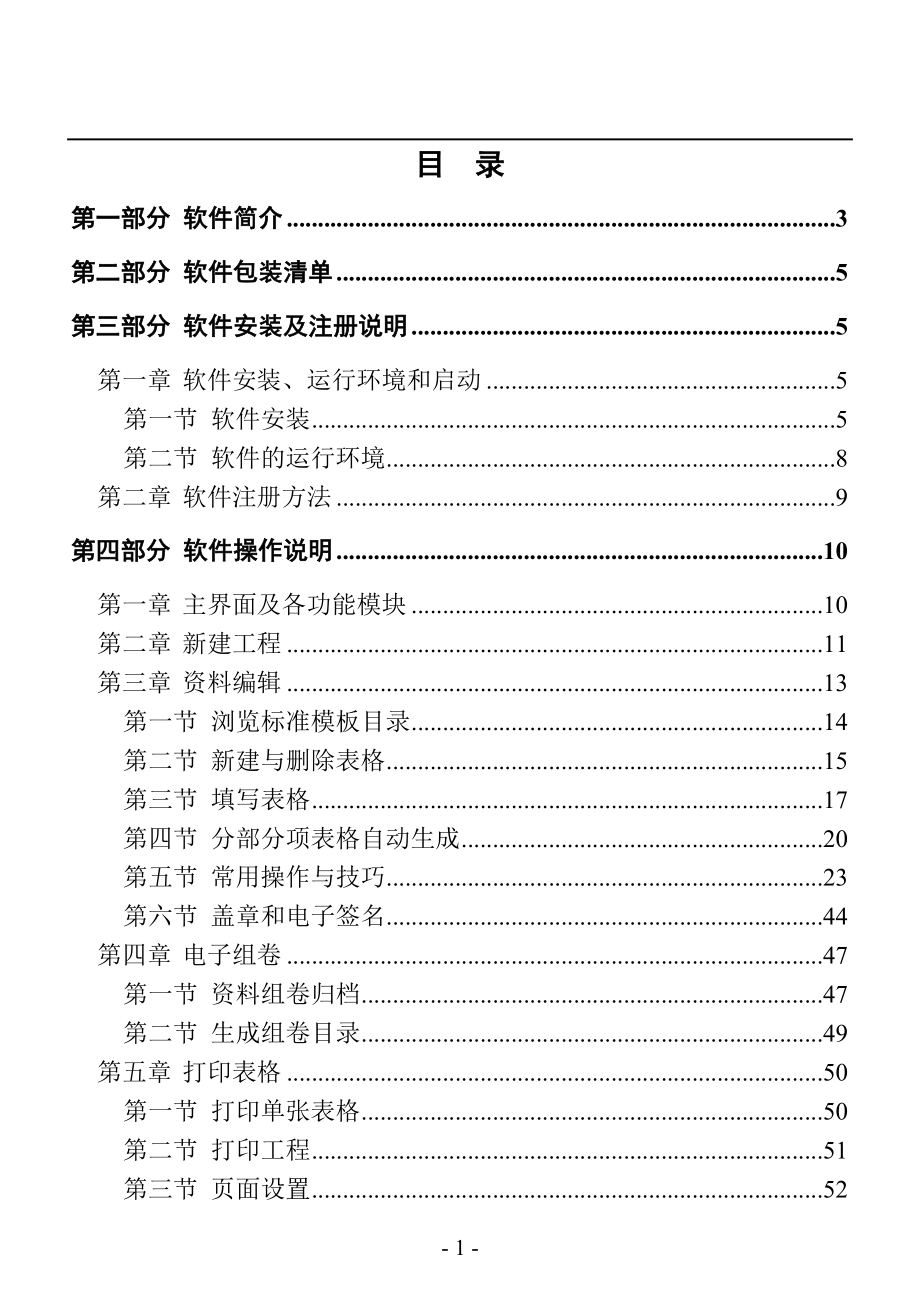
- 1 - 目目 录录第一部分第一部分 软件简介软件简介.3第二部分第二部分 软件包装清单软件包装清单.5第三部分第三部分 软件安装软件安装及及注册说明注册说明.5第一章 软件安装、运行环境和启动.5第一节 软件安装.5第二节 软件的运行环境.8第二章 软件注册方法.9第四部分第四部分 软件操作说明软件操作说明.10第一章 主界面及各功能模块.10第二章 新建工程.11第三章 资料编辑.13第一节 浏览标准模板目录.14第二节 新建与删除表格.15第三节 填写表格.17第四节 分部分项表格自动生成.20第五节 常用操作与技巧.23第六节 盖章和电子签名.44第四章 电子组卷.47第一节 资料组卷归档.47第二节 生成组卷目录.49第五章 打印表格.50第一节 打印单张表格.50第二节 打印工程.51第三节 页面设置.52 - 2 -第五部分第五部分 施工技术交底软件施工技术交底软件.53第一章 软件简介.53第二章 软件详解.54第六部分第六部分 施工安全交底软件施工安全交底软件.56第一章 软件简介.56第二章 软件详解.57第七部分第七部分 网络版安装介绍网络版安装介绍.58第一章 安装网络版资料服务器.59第二章 安装网络版资料客户端.59第八部分第八部分 加密锁问答加密锁问答.60第九部分第九部分 筑业资料软件常见问题与解决方法筑业资料软件常见问题与解决方法.61第十部分第十部分 最终用户软件许可协议最终用户软件许可协议.63第十一部分第十一部分 售后服务售后服务.66 - 3 -第一部分第一部分 软件简介软件简介筑业工程资料软件经过多年与施工现场使用者的合作日趋完善,大幅提高了施工现场资料管理的工作效率,是广大施工技术人员的必备工具。
该软件有以下特点:1.软件为工程报验(材料试验记录、施工记录及预检、隐检等)提供各种表格,同时方便快捷输出2.具备完善的工程资料数据库管理功能,可方便的查询、修改、统计汇总、组卷、打印3.实现了表格数据录入简单、快捷于一体的填写方式4.所见所得打印输出功能5.部分省市资料打印印章设置方便6.对数据进行智能判断处理建筑工程资料:建筑工程资料:根据全国各地方的规程及标准等相关文件编制,表格全面且功能强大含建筑工程竣工验收全过程所需的各种类别的技术资料表格,如:工程建设前期资料、监理资料、施工过程质量控制资料(包括各检验批验收记录)、竣工验收备案资料及相关的国家统一标准和质量验收规范等市政工程资料:市政工程资料:根据全国各地方的规范及城镇道路工程施工与质量验收规范 CJJ1-2008、城市桥梁工程施工与质量验收规范 CJJ2-2008、给水排水构筑物工程施工及验收规范 GB50141-2008、给水排水管道工程施工及验收规范GB50268-2008、市政工程施工质量验收标准与通用表格对照应用手册编制含市政基础工程竣工验收全过程所需的各种类别的技术资料,如:工程建设前期资料、施工过程质量控制资料、竣工验收备案资料及相关的国家统一标准和质量验收规范等。
施工安全管理资料:施工安全管理资料: - 4 -根据全国各地方的相关规定及建筑施工安全检查标准(JGJ59-99)编制本软件可对输入的数据进行智能判断处理,如:自动检查输入数据的有效性和合法性、按要求进行求平均值计算、警示超标的数值、判断是否合格等以及将相关系列规范融入软件中,用户随时可以查看规范内容,大大提高了填表效率和检查评定验收的效果筑业工程资料软件筑业工程资料软件主要功能:主要功能:1自动填表(一)自动导入工程常用信息;(二)可以在常用信息中进行编辑,直接修改常用信息的内容2自动计算所有包含计算的表格,用户只需填写基础数据,软件自动计算,用户可以自行输入或修改计算公式3查找替换超级方便的查找功能,工程通用信息统一替换4自动生成分部、分项表根据检验批表格自动生成分部和分项表5工程表格相互导入表格可以在不同工程之间相互导入,移动6自动编号自动填写表格编号,对当前模板下已编号的表格,可以重新编号7排序上下移动:用来调整客户建立表格的顺序左右移动:可以改变表格的从属关系随意移动:可以把建好的表格随意拖动8导入、导出方便的导入、导出文本和 Excel 文件9智能评定软件根据国家标准或企业标准自动评定检验批质量验收表格的检测值等级,自动添加和,标记不合格点值。
10企业标准设置用户可以修改检验批资料国家标准数据,形成企业标准,软件自动根据企业标准进行评定11表格套打对于有特殊需要的客户,提供了表格套打功能12工程表格批量打印表格填写完成后,可以批量打印整个工程表格,也可以按照编制日期进行分批打印,随意设置是否打印表格,打印表格张数,图章是否打印等13电子组卷做完工程后,软件可对工程数据进行分类组卷 - 5 -14盖章、电子签名根据当地规定的设置盖章,电子签名,可实现电子存档15数据自动保存用户只需把数据填写完成,软件可自动保存所填的内容;还可以自动备份工程,也可人工备份确保数据的安全16画图软件自带画图工具,可以插入不同版本的 CAD 软件,可以直接调入 CAD 画版,还可以截图17附件管理工程中的所有附件可以进行统一管理18用户管理有权限才能访问软件19回收站功能表格删除可以轻松找回20在线服务如果在线,可以进行在线服务,进行在线升级第二部分第二部分 软件包装清单软件包装清单请确认您购买的软件产品,应有以下几部分:产品精美包装盒 加密锁 软件光盘售后服务卡 软件说明书 筑业卡第三部分第三部分 软件安装及注册说明软件安装及注册说明第一章第一章 软件安装软件安装、运行环境和启动、运行环境和启动第一节第一节 软件安装软件安装一、把安装光盘放入光驱里,自动弹出安装界面,在安装界面中选择【工程资料管理软件】,点击【筑业资料 XX 版】后开始安装。
- 6 -二、在安装过程中,只需按照提示点击【下一步】安装即可 - 7 -在弹出如下图界面时,您可以根据需要将软件安装在指定盘符,软件根据您的选择自动生成软件的安装文件夹资料软件默认的安装目录为 D:筑业建筑系列软件三、点击【下一步】按钮开始安装 - 8 -四、安装运行弹出 PDF 阅读器的界面时,选择【下一步】按钮开始安装PDF 预览器注:注:PDFPDF 阅读器主要是为了打开浏览软件中的验收规范和规程等阅读器主要是为了打开浏览软件中的验收规范和规程等PDFPDF 格式的文档工具,所以需继续安装格式的文档工具,所以需继续安装五、PDF 阅读器安装完成后,点击【关闭】按钮,提示是否重新启动计算机,请点击【否】,软件安装完毕,然后在系统桌面上生成一个快捷方式如【筑业资料 XX 建筑/市政/安全*版】 - 9 -六、交底库和资料库的安装,主程序安装完以后,还需要安装交底库和资料库,软件才可以完全查看技术交底、安全交底和资料库里相应的规范标准,安装很简单,只要默认安装到和资料程序同一个盘符就可以了以后升级软件只需要安装主程序,交底库和资料库就可以不用安装了这样可以省去大家升级下载的时间第二节第二节 软件的运行环境软件的运行环境本软件安装并运行在普通微机环境下:硬件环境要求:PC586 或以上,内存 64MB 或以上;软件环境要求:操作系统:中文 Windows98/ME/NT/2000/XP,同时兼容Windows VISTA 和 Windows7 系统等。
第二章第二章 软件注册方法软件注册方法1.第一次使用资料软件时,在软件打开之前首先插上加密锁;2.打开筑业工程资料软件;3.筑业资料软件会自动提示当前版本为学习版,如下图: - 10 -3.然后点击“工具”菜单下“资料注册”项,弹出资料注册窗口,如下图: - 11 - 4.可以编辑短信,把信息码发送至 15911021907,您会在 10 秒钟内收到注册码;如果没有给您回复,请拨打人工注册电话:400-672-19985.在获得注册码后,在“注册码”框中输入注册码,点击注册,软件提示注册成功6.注册成功后,重新打开软件,即可以正常使用了第四部分第四部分 软件操作说明软件操作说明第一章第一章 主界面及各功能模块主界面及各功能模块安装完成后,在桌面上生成如快捷方式“筑业资料 XX 建筑/市政/安全*版”以北京建筑资料软件为例进行讲解,双击图标,启动工程资料管理软件下图是软件的主界面,打开软件后自动弹出新建工程向导的窗口,第一次使用只需要在“工程名称”栏输入即可,“近期打开的文件”为最近几次打开过的工程,在下面可以双击打开 - 12 -第二章第二章 新建工程新建工程下图是点击新建工程后弹出的工程向导:选择相应的类型,在“工程名称”位置输入新建工程的名称,然后点击 - 13 -“新建”按钮,即可新建工程。
软件中还添加了对工程进行密码设置功能,在“工程向导”窗口下勾选“设置工程密码”然后输入密码,再新建工程注:设置密码后,在下次打开此工程时会提示输入密码方可打开此工程,请在第一次设置密码时要牢记,以避免密码丢失耽误工作,如果不慎遗忘密码,请及时联系我公司)点击新建工程后会有初始化操作,请您等待软件初始化操作完毕后弹出【设置-工程信息】窗口,在页面中输入工程基本信息,包括:工程名称、工程地址、建筑类型等一份规范的工程资料,在填写工程基本信息时应注意以下几点:1.工程信息必须填写正确、完整2.在同一项中有多条内容时,可按回车键换行加入多条内容在填写工程信息退出后,若需要再次编辑可在【系统维护】菜单下“工程信息”项或点击工具栏中“信息”按钮对工程信息进行再次修改工程信息”修改完成后可点击“表格同步”按钮来更新表格中错误的工程信息工程信息”中主要包括:“工程基本信息”和“相关单位信息”,这些信息都是填写表格时所必需的,可在以后新建表格时将您所填的信息自动导入表格中因此,完整、规范地输入这些信息将会极大地提高填表效率 - 14 -第三章第三章 资料编辑资料编辑在您填完工程信息后进入编辑操作界面,如下图:软件自带标准模板分别按“工程资料管理规程”和“组卷目录”排序,用于显示软件中的资料表格模板。
注意:软件自带的标准模板不允许删除;只有新建表格之后,才能对其进行填写、编辑等处理操作表格编辑区:是表格填写的工作区域,用于显示和编辑当前所选表格内容软件工具栏:用于集中显示与表格填写、编辑有关的工具按钮、新版资料软件还给客户增加资料库包含:施工方案、施工工法与工艺、验收规范、图库、预案、各种规程、施工组织设计等方便客户查找相关的资料表格编辑区系统模板目录 - 15 -软件菜单栏:用于对软件的查看、编辑和更多功能的操作菜单下面将按照表格填写的常规步骤介绍相关详细的操作第一节第一节 浏览标准模板目录浏览标准模板目录 上图是资料软件自带的表格模板目录,想要查找表格首先确认表格所属编制单位(基建文件、监理资料、施工资料等)找到相应的目录,然后展开该级目 - 16 -录进行查找在标准模板中,左击鼠标如图所示的“+”展开模板目录,选择如图所示的表格模板,在用户表格编辑区中显示所选的表格,这样我们就完成了表格模板的选择第二节第二节 新建与删除表格新建与删除表格一、新建表格在模板目录中查找或通过工具栏的“查找”按纽进行查找实际工程所需要的表格,然后右击鼠标选择“新建表格”或在所需的表格模板上双击即可新建表格。
如下图:在弹出【新建表格】窗口中修改默认的表格名称如下图: - 17 -注意事项:用户可在“表格名称”栏上修改表格的名称,还可以选择新建表格的数量(模板名称是软件默认不允许修改)二、删除表格在新建表格完成后,因为各种原因可能需要删除,这时候可以在要删除的表格上右击选择“删除表格”如下图:选择删除表格弹出提示窗口如下图: - 18 -选择“是”则表格被删除到软件的“回收站”中(注:不是系统的回收站里),选择“否”则不删除上图是表格删除后寄存在软件回收站里的表格,在这里可以右击选择“清空回收站”“还原表格”“删除表格”等操作注:将软件回收站中的表格再次删除后将不可恢复第三节第三节 填写表格填写表格完成了新建表格的基本操作之后,接下来是如何填写表格本软件提供了方便、快捷的多种表格填写功能,如:自动导入表头信息、智能填充、自动评定、自动计算、汇总、自动生成统计表等下面详细介绍填写表格的操作方法0101填写工程基本信息填写工程基本信息新建表格后,软件自动将您所设置的基本信息和相关单位信息导入该表格中如:工程名称、分部(子分部)工程名称、施工单位等说明:如果表格中某个栏目的信息存在多种选择(如:工程中存在两个分包单位),则左键双击该单元格,从弹出的对话框中进行选择。
- 19 -根据实际工程数据修改自动导入的表头信息,点击窗口中的“编辑”按钮进入编辑框输入实际数据,然后退出,再双击该单元格弹出多项选择0202填写评定结果填写评定结果检验批表格的评定结果部分包括“施工单位检查评定结果”和“监理(建设)验收结论”两个栏目本软件对这两个栏目的评语做了规范化处理,列出了常用评语,实际填写时一般只需从软件提供的评语中选择相应一条即可当然,也可以根据工程实际情况直接输入自己的评语0303添加相关资料添加相关资料在进行表格整理时,有时候需要将一些其他资料(如:复印件等)作为附件与表格一起收集整理针对这种情况,本软件提供了附件管理功能进行添加附件具体操作步骤如下:1.首先,将这些作为附件的资料保存为电子文件(如:通过扫描等)2.点击工具栏的【附件】按钮,弹出“附件管理”窗口,如下图: - 20 -3.添加相关资料,选择要添加附件的表格,单击“添加附件”按扭,然后在弹出窗口选择要添加的附件,调入后的电子文件可以加上标题和简要说明4.查看已添加的附件,点击附件按钮然后点击工程附件就看到了0404规范条文规范条文在填写表格时方便快捷地查看该表格栏目中所涉及到的规范条文。
表格中有些栏目是直接引用规范条文作为检测标准本软件将规范与表格有机地融合在一起,只需用双击左键该规范条文(绿色单元格)即可显示规范条文的具体内容如下图: - 21 -第四节第四节 分部分项表格自动生成分部分项表格自动生成本节将通过填写检验批表格的流水方式介绍分部分项功能的使用本软件可根据检验批表格自动生成分项表,由分项表格生成子分部表格,再由子分部表格生成分部表格的汇总具体的使用方法如下:首先新建一张检验批表格(以主体结构的模板工程为例)在左边的目录树中找到模板工程检验批表格,右击选择“新建表格”弹出对话框,如下图:输入验收部位名称、新建数量及勾选自动填充随机数,点“确定” 所有检验批表格填写完成后,点击 “分部分项”按钮,会自动生成分级显示的目录结构,如下图: - 22 -同时,软件自动生成三张表格,由上到下依次是分部表格、子分部表格、分项表格软件根据检验批表格的验收部位,评定结果自动生成分项工程评定表:根据分项表格生成子分部表格:自动生成的分项评定表格自动生成的分项评定表格 - 23 -由子分部生成分部表格:注:键头所指部位,为软件的自动汇总填写自动生成的子分部表格自动生成的子分部表格自动生成的分部表格自动生成的分部表格 - 24 -第五节第五节 常用操作与技巧常用操作与技巧0101工具栏介绍工具栏介绍下面简要介绍主要的工具栏:通用工具栏、格式工具栏、表格常用工具栏。
通用工具栏1 2 3 4 5 6 7 8 9 10 11 12 13工具栏的设置主要是为了操作方便而设置,工具栏在主菜单的命令中都有其对应的1创建工程文件 8展开目录2打开工程文件 9收起目录3保存文件 10以表格名称或编号查询4以附件形式添加工程附加的文件 11替换表格内容5填写工程信息、通用信息、系统信息 12销售客服6打印,点击三角按纽有更多自定打印等选项 13退出工程7预览【信息】功能是为了方便用户在填写表格的过程中,查看编辑或增加工程的相关信息点击“信息”下拉三个选项【工程信息】【通用信息】【系统信息】常用工具栏:主要是对当前所编辑表格内容的一些常用设置,比如表格的字体样式、大小、对齐方式等 - 25 -格式工具栏点击“视图”菜单下的“格式工具栏”:1 2 3 4 5 6 7 8 9 10 11 12 1插入列 5追加列 9 单元格解锁锁定2追加行 6删除列 10放大单元格行间距3删除行 7组合单元格 11缩小单元格行间距4插入列 8取消组合单元格 12导入图片格式工具栏主要功能是对用户表格的一些单元格设置,比如插入行、列、表格的画线、抹线,属性的一般设置等0202文件导入、导出文件导入、导出1)导入 Excel 文件:选择要导入 Excel 文件的文件夹或模板,右击文件夹或模板选择【导入文件】【Excel 文件】项,弹出“读入 Excel 文件”窗口,如下图: - 26 -在弹出的窗口中点击【】按钮,弹出“选择 Excel 文件”窗口,如下图:【 【】 】按按钮钮 - 27 -在该窗口中选择所要导入的文件,点击“打开”返回“读入 Excel 文件”窗口,点击【开始转换】按钮将表格导入到当前目录下名为“导入表格”即可导入。
2)导入文本文件:选择要导入文本文件的文件夹,右击文件夹【导入文件】【导入文本文件】项弹出如下图:打开路径打开路径选择选择文件名文件名 - 28 -点击【】按钮,在弹出窗口中选择所要导入的文件,点击“打开”返回“读入文本文件”窗口,然后根据所需的样式选择相应的文本显示样式及预览样式,点击“确定”即可导入3)导出文件:本软件中的表格可以输出成 Excel 文件、PDF 文件和文本文件具体操作方法如下:选择要导出成 Excel 文件的表格,右键选择【导出文件】【导出 Excel文件】项,弹出“输出 Excel 文件”窗口,如下图:【 【】 】按按钮钮 - 29 -点击【】按钮,弹出“选择 Excel 文件名”窗口,如下图:【 【】 】按按钮钮 - 30 -在该窗口中选择保存路径并输入文件名,点击保存,返回“输出 Excel 文件”窗口,点击【开始转换】即可将该表格转换成 Excel 文件导出文本文件操作一样注意:本软件中表格转换成 Excel 文件时,由于软件中表格的格式与Excel 文件格式存在差异,有些控件类(如:按钮、下拉框等)将无法转换另外,转成 Excel 文件后,需在 Excel 文件中对格式进行相应调整。
0303换行和缩进换行和缩进实际工程资料中有些表格需要输入大量的文本数据(如:C21 技术交底记录),这时为了文字版面的美观,就需要进行换行和缩进操作换行操作按住 CTRL 键在点击回车键换行注意:1、如果要在两个段落之间留一空行,则还应该在该空行中加多一个空格键2、如果是整段数据请不要回车换行,在软件中会自动换行文件名文件名保存路径保存路径选择选择 - 31 -缩进操作本软件中段前缩进是在段前使用空格来实现的0404单元格组合单元格组合/ /拆分拆分本软件中每张表格都是由小的单元格经过组合而成的,在填写表格时,有时需要将单元格进行组合或拆分以满足实际填写表格的需要单元格组合和拆分的具体操作如下:单元格组合单击【视图】菜单【格式工具栏】,打开单元格格式设置工具栏,如上图进行单元格组合的操作很简单用鼠标选择要进行组合的“连续单元格”(最少两个),直接单击“工具栏”中的【组合单元格】按钮,将所选单元格组合为一个大的单元格 组合前 组合后单元格拆分拆分单元格则相反用鼠标选择要进行拆分的单元格,然后单击工具栏上的【取消单元格组合】按钮,就将所选单元格拆分为若干个小的单元格0505插入插入 WindowsWindows 特殊符号特殊符号/ /工程专用符号工程专用符号在填写资料表格时,往往会遇见特殊符号的填充问题。
虽然有些输入法中也提供这些特殊符号,但是也都提供了一般常见的符号,为了方便用户,本软 - 32 -件将一些常用的特殊符号汇集在一起,软件中特殊符号有【插入 Windows 特殊符号】、【插入工程专用特殊符号】供用户选择使用插入特殊符号的操作比较简单:单击要插入特殊符号的单元格,然后【编辑】菜单【插入特殊符号】【插入工程专用符号】项,弹出“插入工程专用符号”对话框,如下图:工程专用特殊符号工程专用特殊符号该对话框由多个卡片组成,包括单位符号、标点符号、特殊符号等只需在相应卡片中选中所需特殊符号,单击【确定】即可将所选特殊符号插入单元格中 - 33 -WindowsWindows 特殊符号特殊符号上图是软件自带的工具类特殊符号,操作同上0606画斜线画斜线“/”“/” 进行表格填写时,有时候根据实际工程的需要在单元格中画斜线“/”,本软件提供了方便的画斜线“/”的功能操作方法如下:用鼠标选择要画斜线的单元格,单击工具栏上的【画右斜线】按钮,将所选单元格画斜线说明:有时为了表格的美观,也可以用键盘中的“/”来替代斜线下图为在单元格画的左右斜线:0707插入图片插入图片/ /清除图片清除图片有些表格按照要求需要在单元格中插入图片(如:C31 工程定位测量记录),本软件可以十分方便的将图片插入单元格中,并且在插入图片的同时还可以输入说明性文字(在仅仅使用图片无法清楚表达问题的情况下,就需要在插入图片的同时还输入说明性的文字)。
- 34 -在单元格中插入图片的方法有四种:从文件导入图片、绘制 CAD 图、软件自带画图和最新的截屏功能插入背景是供各地方要求带水印背景图而设置的1 1)从文件插入图片)从文件插入图片选中要插入图片的单元格,单击【格式】菜单【插入图片】项(或右键鼠标选择【插入图片】项中的)“从文件导入图片”,弹出“插入图片”窗口,如下图:从弹出的窗口选择要插入的图片(注:该图片最好为 JPG 格式),点击【打开】按钮即可将该图片导入“插入图片”框中在“插入图片”窗口中设置图片效果,单击【确定】即可将图片插入表格 - 35 -中2 2)AutoCADAutoCAD 插入图片插入图片注:在使用本功能前首先要在电脑中安装 CAD2004 或 CAD2006 或更高版本选中要插入图片的单元格,单击【格式】菜单【插入图片】项(或右键鼠标选择【插入图片】项中的)“绘制 AutoCAD 图”,这时自动进入 CAD 软件,在当前出现的 CAD 绘图窗口中绘制图片即可在绘制完成后点击 CAD 软件“文件”菜单下“更新筑业资料软件”,将当前绘制完成的图片更新到本软件中,如下图:然后退出 AutoCAD 软件,这时在本软件中显示出在 CAD 中所画的图形,直接点击关闭按纽,所画的图形就导入本软件中的单元格中了。
- 36 -注意:如果出现灰色的斜线图,如下图所示,可以在 CAD 图画好以后直接关闭 CAD 软件,这时弹出提示窗口,直接点“是”就不会出现灰色的斜线了 - 37 -3 3)自带画图插图)自带画图插图选中要插入图片的单元格,单击【格式】菜单【插入图片】(或右键鼠标选择【插入图片】中的)“绘制图片”,弹出“资料画图”窗口,这样就可以使用软件自带的画图控件绘制图片绘制完成后关闭绘图工具,在弹出的“是否将图形保存并更新至单元格”的对话框中,选择“是”就可以自动将绘制好的图片插入当前单元格中 - 38 -4 4)截屏插入图片)截屏插入图片选中要插入图片的单元格,单击【编辑】菜单【插入图片】(或右键鼠标选择【插入图片】中的)“截取屏幕”,在想要截图的界面上出现如下图提示:点击【开始截屏】按纽后出现如下界面: - 39 -把捕捉到的图片双击后就可以将图片插入到该单元格中 5 5)插入背景图片)插入背景图片在表格中任意选中单元格,单击【格式】菜单【插入图片】项(或右键鼠标选择【插入图片】项中的)“插入背景”,弹出插入图片窗口,如下图:选择要做为背景的图片后,设置放置形式及范围,点“确定”就可以把所选的图片做为表格的背景(一般此功能用于添加各地需要的水印背景图)6 6)清除图片)清除图片/ /清除背景清除背景选择已经插入图片的单元格,右击选择“清除”下的“删除图片”“删除背景”项,即可清除该单元格中的图片或表格背景。
- 40 -0808调整文字调整文字/ /图片位置图片位置为了表格的美观,可以调整文字和图片在单元格中的位置调整文字样式和位置的操作比较简单,使用工具栏上的字体格式和对齐方式按钮便可设置调整文字的对齐方式:选择要调整文字位置的单元格,点击工具栏上的对齐按钮如下图:调整图片位置:1、选择要调整图片位置的单元格,右键选择【单元格格式】项,弹出“单元格属性”窗口,在该对话框中选择【对齐】项,如下图: - 41 -2、根据需要选择相应的图片对齐位置,单击【确定】即可0909调整行高和列宽调整行高和列宽实际填写资料时,有些表格中的单元格需要根据实际填写的内容进行调整行高和列宽具体操作如下: - 42 -1.选择要进行调整单元格行高和列宽的表格,点击“视图”菜单选择“行列标”即可显示表格的行标或列标2.将鼠标放置在行标的边界或列宽的边界,然后向下或向右拖动鼠标调整合适的行高度或列宽度1010资料搜索资料搜索如果要在资料表格模板中搜索表格,在工具栏上点击【查找】按钮或按键盘上 F3 键,弹出“查找”窗口,如下图:行行标标列列标标 - 43 -在该窗口中输入所要查找的关键字,设置选项、起始位置、查找范围和查找的方向,选择“查找全部”是在表格模板目录中进行搜索。
搜索到目标表格后,软件在查找结果中显示所查到的相关文字的表格也可选择“查找下一个”则需手动一个个显示所查到的相关表格选择所要的表格,再回到表格目录中,软件自动定位在所选的表格如下图: - 44 -1111自动填写工序评定表(此功能主要为市政工程资料管理软件)自动填写工序评定表(此功能主要为市政工程资料管理软件)下面用“路基土方”质量评定表为例介绍评定表的填写方法新建表格后,点击表格上方的“”按钮,弹出工序设置窗口,如下图: - 45 -点击“插入到表格”即可在表格中自动生成、计算:市政工序评定:包含道路、桥梁、排水、供热管网、金属管道工程中需要的所有工序评定内容,通过规范条文内容自动导入、数据自动计算等全新的智能化设计,比手工填写资料提高工效 10 倍以上1212调整目录结构调整目录结构本软件允许用户调整当前工程资料的目录结构: 左移 移动目标节点与父节点同级 右移 移动目标节点为上一节点的子节点 - 46 - 上移 在同一级别移动目标节点的位置 下移 在同一级别移动目标节点的位置注意:1.在当前工程目录中,对客户新建的数据表格进行移动,表格模板不能移动2.在节点为同级节点中最高或最低级别时不能移。
1313替换工程通用信息替换工程通用信息该功能是对表格中的工程通用信息进行统一修改例如把工程名称“筑业科技大厦”修改为“筑业小区”点击工具栏上“替换”按钮,如下图所示,在查找内容中输入“筑业科技大厦”,在替换为中输入“筑业小区”,点击“替换”按钮是对当前单元格内容替换,点击“替换所有表格”是对工程中所有表格中的工程名称进行替换1414其他操作其他操作展开/收起表格目录本软件中表格模板资料、工程资料都是以目录树结构组织的,如果要展开或折叠标准资料或工程资料,只需用鼠标双击该章节或单击章节前面显示的“+/”符号即可,另外,软件提供了“”工具 - 47 -隐藏(显示)资料模板区和范例区在填写资料表格时,可以将资料表格模板区域和范例区域隐藏,以便表格编辑区获得较大的屏幕显示;并可随时根据需要用鼠标直接拖动中间按纽来调节隐藏(显示)的范围直接用鼠标单击模板区与填表区或模板区与范例区中的【隐藏/显示】按钮即可;也可以用鼠标直接拖动相应的【隐藏/显示】按钮来调节隐藏(显示)的范围,如右图:第六节第六节 盖章盖章和电子签名和电子签名首先对图章和签名进行设置管理,也就是对图章和电子签名的电子文件加到软件里。
点击“系统维护”菜单下的设置进行添加设置,如下图注意:电子签名必须设置密码,添加完后通过“视图”菜单下的“图章签名设置”窗口把图章或电子签名加到表格中来如下图 - 48 -在陕西省建筑工程资料管理软件中就使用盖章功能,分为陕西省章和西安市章例 1、新建陕西验收表格后点击“图章”按扭,选择“打印陕西章”,然后点击“预览”按钮就会看到盖章后的表格,如下图: - 49 -例 2、新建西安市表格后点击“图章”按扭,选择“打印西安章”,然后点击“预览”按钮就会看到盖章后的表格,如下图: - 50 -如果有些表格不需要盖章,新建表格后点击“图章”按扭,选择“全部不打印”或者点击“视图”菜单下面“图章签名设置”对单张表格进行打印、 - 51 -锁定图章的设置如下图:第四章第四章 电子组卷电子组卷第一节第一节 资料组卷归档资料组卷归档1.1.单位组卷归档:单位组卷归档:在工程资料表格填写完成后,点击【资料上报】菜单【电子组卷】项,弹出当前工程的技术资料组卷窗口,如下图: - 52 -找到表格在当前工程与组卷设置区域单位的对应关系,在所选表格对应的单位组卷类别上画“”,便可手动组入所属的单位卷中点击 “开始组卷”按钮,弹出如下窗口:选择所要的组卷单位后,点击“确定”自动在系统桌面上生成以单位工程名称命名的文件夹,在文件夹中直接用组卷浏览查看。
说明:对于软件自动组卷的表格,如果要根据实际需要调整该表格在卷目录中的位置,也可以使用上述操作2.2. 浏览组卷资料浏览组卷资料组卷(归档)完成后,进入文件夹里双击左键打开“组卷浏览器”,默认是以该组卷单位的表格浏览,也可在“文件”菜单选择“打开文件”打开资料即可浏览组卷的资料,可以进行单页打印或整个组卷资料打印有了此功能, - 53 -可以把组卷的资料随时随地移动到任何电脑上浏览及打印必须拷贝整个文件夹)第二节第二节 生成组卷目录生成组卷目录在“电子组卷”窗口中点击“组卷”菜单下的“目录”按钮,弹出如下图: - 54 -设置完成后点击“确定”出现组卷目录窗口,点击“目录另存”按钮输入保存文件名及保存路径将组卷目录以 EXCEL 文件保存第五章第五章 打印表格打印表格第一节第一节 打印单张表格打印单张表格打印单张表格如以下方法:1.选择要打印的表格直接点击工具栏上的按钮即可打印2.点击工具栏上按钮在预览界面中设置页面格式后打印如下图: - 55 -3.点击工具栏“打印”按钮右侧的下拉三角,选择“打印表格”在弹出的“打印”窗口中设置“打印份数”“打印表页”等即可打印4.表格套打即只打印表格内填写内容,模板内容不打印。
第二节第二节 打印工程打印工程批量打印表格操作步骤如下:1.在【工程】菜单【自定义打印工程】项,弹出“自定义打印”窗口中可以设置打印份数、是否套打、是否打印图章、打印时间如下图: - 56 -打印全部:将所做的表格全部打印按时间打印:可以选择一个时间段进行打印选择单位打印:根据实际情况,选择所需单位的表格打印2.通过设置打印时间和打印单位进行打印所需要的工程资料表格第三节第三节 页面设置页面设置在“页面设置”对话框中,对打印操作各个细节的控制功能十分强大,可以设置打印的选项如:打印内容、打印机、页眉/页脚、页边距、表首/表尾、表页选项等,根据实际需要进行设置打印选项如下图: - 57 -注意:本软件中所有表格的页边距都是按照档案的备案要求来进行设置的,请慎重修改到这里,填写完整的工程资料表格就基本结束了另外筑业资料软件为了广大资料员使用本软件的方便,不仅提供大量的规范、标准,还赠送海量的施工工艺、安全交底和技术交底等相关信息请继续关注后面的详解!第十一部分第十一部分 售后服务售后服务本公司致力于为用户提供丰富全面的软件产品支持拥有完备的支持网络,有熟练掌握专业及产品知识的技术人员,帮助用户更好地使用软件。
我公司可以通过电话、电子邮件、Internet、现场服务等多种方式为用户提供全面的7x24 小时的售前、售后服务同时,我公司还要求代理商也有能力为用户提供同样标准的服务,以此不仅能保证用户快速掌握、熟练使用,还保证了用户系统的安全性和稳定性1.1.中国本地支持中国本地支持本公司拥有一支高素质的技术服务队伍用户第一,是我方的一贯宗旨, - 58 -作好用户服务工作是我方工作重点我方的技术服务人员在各种技术领域具有全面丰富的专业知识并积累了多年的服务经验我公司还为用户提供多种咨询服务和现场的应用开发指导服务2.2.电话支持服务电话支持服务用户碰到问题,可打电话与我方取得联系,进行垂询我方将有专人通过电话提供如下各项服务:1、对产品的了解咨询;2、在使用产品过程中的故障处理咨询;3、在使用产品过程使用技巧咨询;4、在不慎破坏系统后的再安装咨询等本公司提供24 小时电话和网络技术支持,为客户提供最满意的客户服务我方会尽量及时在电话中帮助您解决问题,若当时不能马上解决,热线人员会记录贵公司或单位的名称、联系电话及联系人等,在得到解决方案后,立刻主动与您联系3.3.电子邮件热线服务电子邮件热线服务用户碰到问题,不便通过电话联系的情况下,我方为您提供了电子邮件服务。
您可将电子邮件发到如下地址,我方将有专人接收您的邮件并及时做出解答销售信箱: 技术信箱:4.Internet4.Internet 服务服务随着互联网的发展,给人们的工作、生活、学习带来的帮助越来越大筑业软件客户遍及全国 31 个省、自治区、直辖市,还有部分国内的客户在国外使用软件,目前长途电话的资费还是比较贵,打长途电话咨询软件问题对很多客户来说还是不少的支出在线网络服务是最好的选择,只要能上网就可以解决所有问题是筑业软件的门户网站,网站上及时发布最新软件、升级信息、行业咨讯、软件下载等在线网络服务提供以下服务:(1)筑业软件技术支持如果您在使用软件的过程中有问题,点击在线服务,与我们的工作人员交流,我们会第一时间为您解决如果您的软件需要升级,请提 - 59 -供您的加密锁号,下载地址通过网络发送给您2)筑业软件售前咨询如果您想购买我们的软件,您可以点击在线服务,我们的工作人员会为您购买软件做售前指导,让您买的舒心,用的放心,无后顾之忧3)筑业软件注册如果您购买的软件没有注册,请点击在线服务,告知我们工作人员您提供的信息码,给您一个注册码4)筑业软件其他服务如果您现在做全国各地预算,对各地的预算定额不清楚也可以点在线服务;如果您在当地做外地的工程,有疑问可以点击在线服务。
如果您在使用我们的在线服务过程中,特别是在晚上,服务人员对您的回答比较慢,请您不要着急,这个时候服务人员比较忙,请您耐心等待,因为同时有很多人都在使用在线服务我们的服务宗旨是一年 365 天 24 小时为客户提供在线网络和电话服务,同时我们开通全国统一服务免费电话:*5.5.软件升级服务软件升级服务在有效的本公司软件维护期内,如果我公司升级了其在市场公开销售的软件版本,那么本公司将免费为用户提供升级后的新版本如何获得本公司的技术支持:用户出现问题,首先可通过电话或电子邮件同我方取得联系我方将尽可能在电话中就能帮助您解决问题为了便于更快的解决问题,您需先准备好如下信息供参考您的合同号及安装日期,您的系统硬件机型及操作系统版本,您的数据库名称及版本,您的软件产品类型及版本,问题的描述,您是使用了什么命令后出现了问题,从最近一次情况正常到出现问题,操作过程出现的疑问,这个问题是否可再现等我方的工程师参考上述信息,方能为您做出分析和提供解决方案6.6.软件升级方式软件升级方式1.如果您可以上网,通过软件工具栏上的“在线交流”按钮或登陆点击在 - 60 -线沟通提供加密锁号或其它信息索要下载地址。
2.通过本地 24 小时服务电话随时联系我们对软件进行升级3.我公司每年各地都有培训、巡展等活动,可以参加培训及对软件进行升级4.可以通过 QQ、邮箱、短信、寄光盘等方式通知您升级,所以请在购买软件后尽量把您的联系方式登记全面,方便我们通知您升级特别提示:软件升级时注意备份好自己所做的工程文件和软件自动备份的BAK 文件夹,以免工程文件丢失影响您的工作工程文件和自动备份的文件都在本软件的安装目录下,升级时可以直接复制保存自动备份的文件是 bak 格式,以时间命名,如果因断电、病毒、系统故障等情况出现使资料无法正常打开或显示时,请点击资料软件中“工具”菜单下的“实用工具”选择“压缩和修复工程”项对工程文件进行修复如果修复后还是不能正常使用,可以直接在“BAK”文件夹里选择最近时间的 bak 文件,把后缀“bak”改成“zyzl”就可以打开如果还有其它情况请来电咨询处理7.7.软件培训软件培训服务服务在您购买我们的软件时,就已经免费享受培训服务!1.每周我公司安排周六、周日在总部进行集体的免费培训2.我公司在当地如有免费升级及培训会,将通过电话通知您如果还有别的升级问题,请随时拨打我们的服务热线或网络联系解决。
请您关注我们的网站更新信息 8.8.联系我们联系我们公司总部:北京市朝阳区亚运村安立路 56 号九台 2000 公寓 2 号楼 1202 室 客户关心的是服务,我们关心的是客户谢谢您的使用!客户关心的是服务,我们关心的是客户谢谢您的使用!印刷日期:2021/11/21。




